Cozmo的安装和使用基本是全英文环境,但是通过第三方插件API接口开发,可以让它支持在全中文的环境下编程和使用,也可以支持中文语音,但需要将中文转为汉语拼音即可。
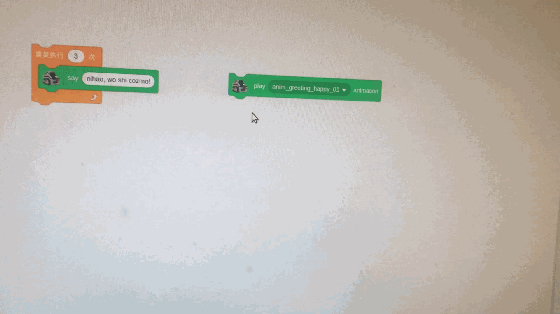 -
-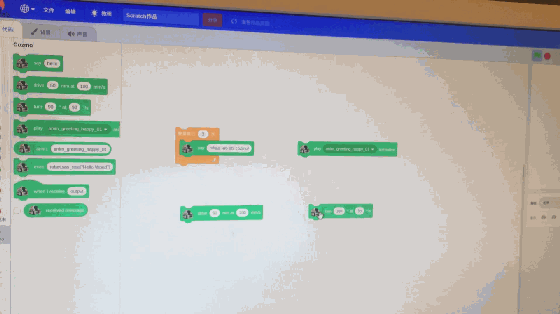
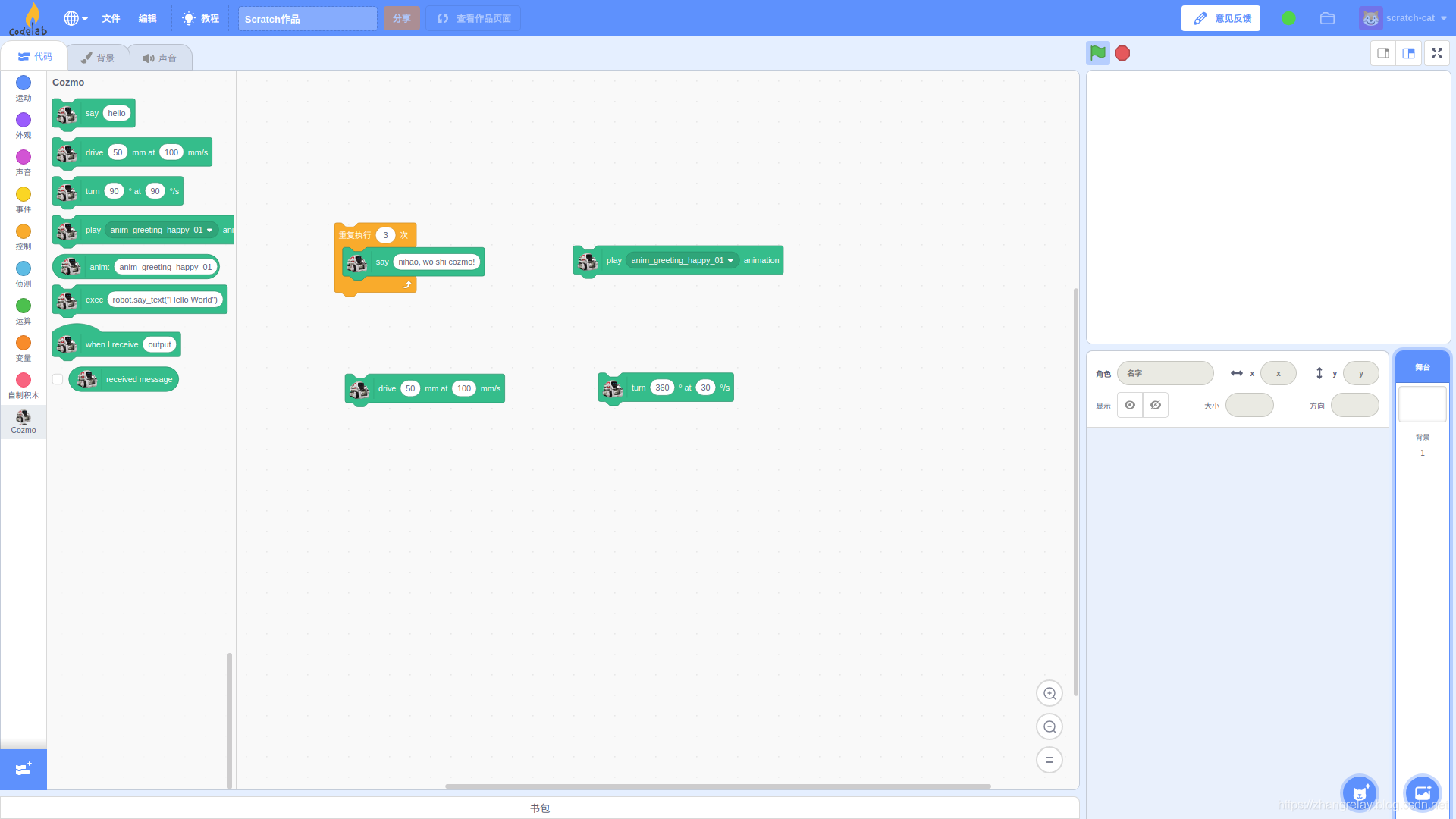
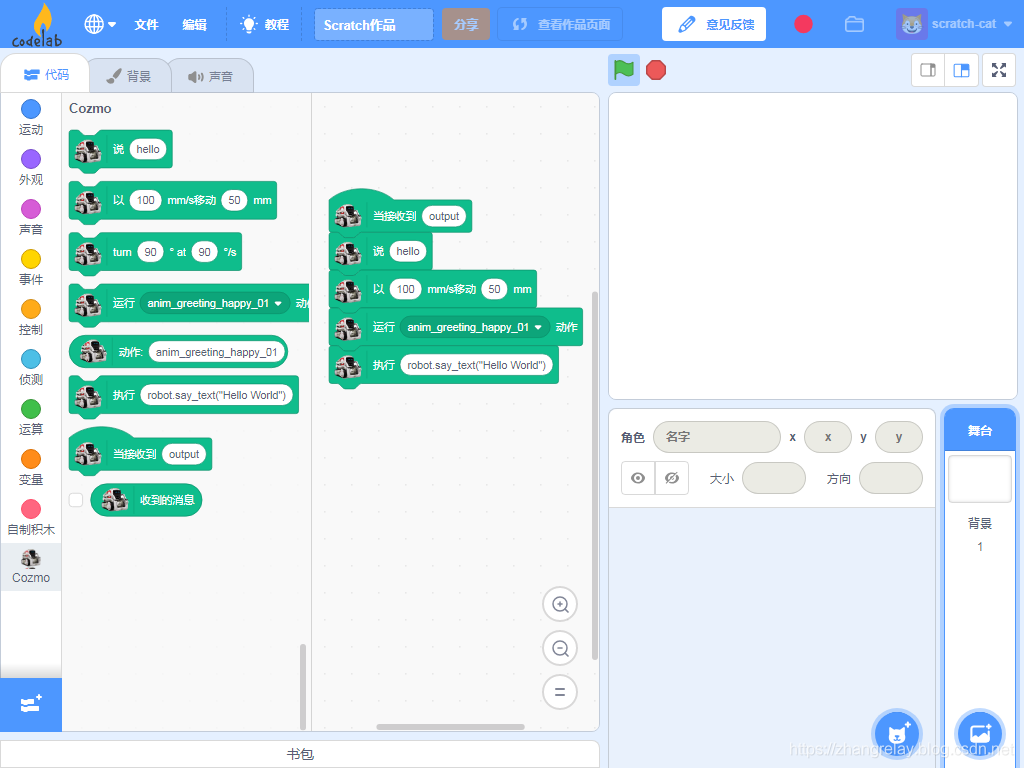
关键词:Cozmo、Scratch3、codelab。
硬件:电脑一台,Cozmo设备一套
软件:支持Windows、Linux和MacOS
配置步骤如下:
这里使用的环境Ubuntu 18.04+codelab+CozmoSDK1.4.9+CozmoApp3.3.0.
1. 安装和使用CozmoSDK
参考链接:cozmosdk.anki.com/docs/
要在系统上安装SDK,请选择计算机操作系统的说明。
由于上述链接打开后是英文,这里简述一下过程:
适用于Ubuntu 16.04和Ubuntu 18.04
Python安装
-
在终端窗口中键入以下内容以安装Python:
sudo apt-get update sudo apt-get install python3 -
然后通过在终端窗口中键入以下内容来安装pip:
sudo apt install python3-pip -
最后,安装Tkinter:
sudo apt-get install python3-pil.imagetk
SDK安装
要安装SDK,请在“终端”窗口中键入以下内容:
pip3 install --user 'cozmo[camera]'
请注意,[camera]选项增加了对Cozmo相机处理图像的支持。
SDK升级
要从先前的安装升级SDK,请输入以下命令:
pip3 install --user --upgrade cozmo
移动设备设置
- iOS设备需要usbmuxd才能运行Cozmo SDK。计算机需要Usbmuxd才能通过USB线与iOS设备通信。
- Android设备需要安装Android Debug Bridge(adb)才能运行Cozmo SDK。这是计算机通过USB电缆与Android移动设备通信所必需的,并在需要时自动运行。
2. 安装和使用codelab-adapter(非常赞的一个工具,目标是万物积木化)
参考链接:codelab-adapter-docs.codelab.club/
2.1 下载
请到对应网址下载最新版本!
可以免费下载 (点击对应的操作系统链接):
- Mac OS(64bit)
- macOS 10.13.5+
- 如果你点击应用闪退,请参考 :打开来自身份不明开发者的应用
- Windows(Windows7及以上)
- Windows: windows7、windows10已测试(32位和64位都可用)
- linux
2.2 使用
打开Scratch3实验室:
推荐使用Chrome浏览器点击打开Scratch3 Lab,目前Scratch官方团队在目录支持更多浏览器版本,现阶段使用Chrome浏览器效果最佳
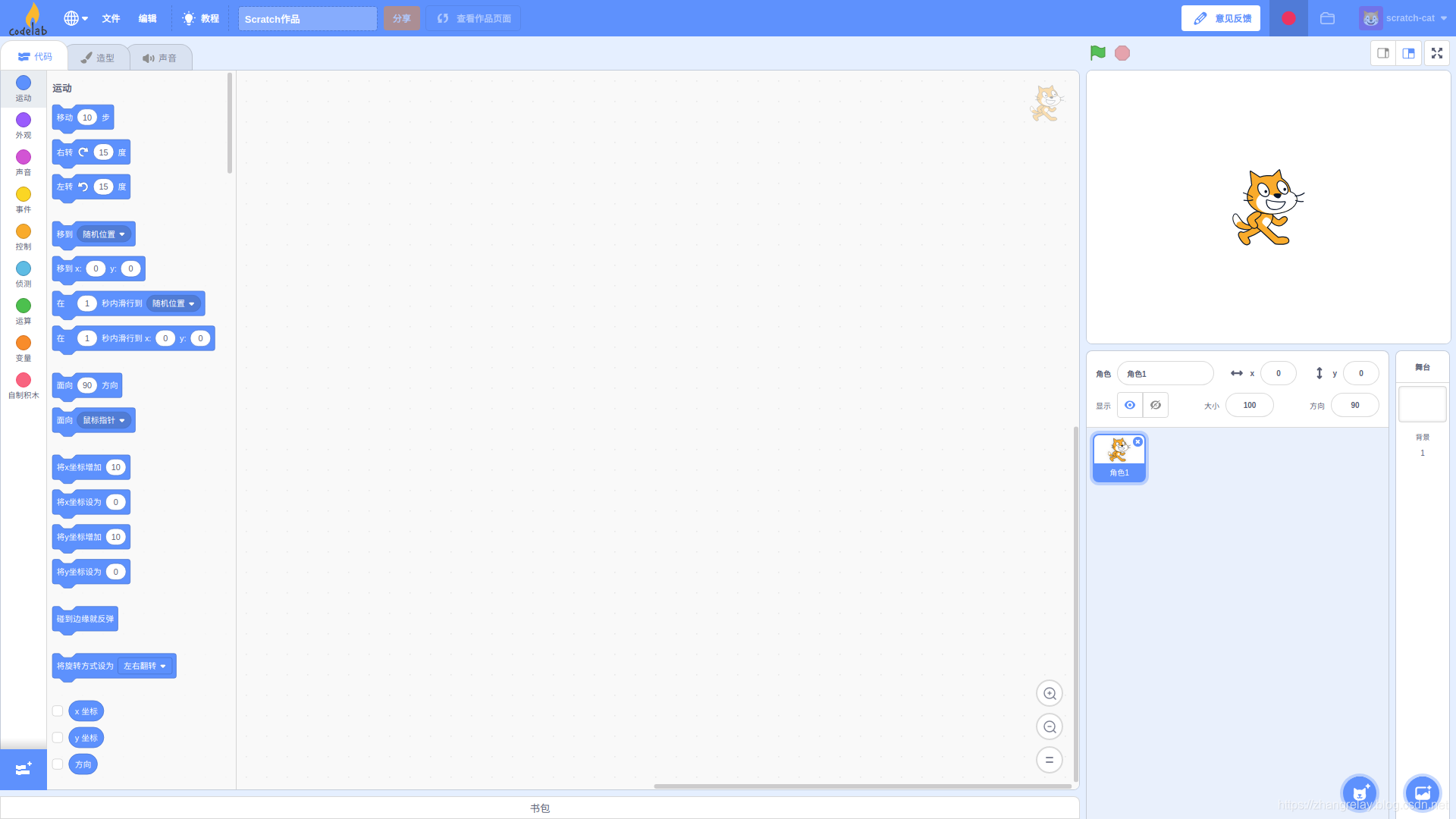
此时,右上角显示为红色
打开codelab-adapter,到对应文件下执行即可。
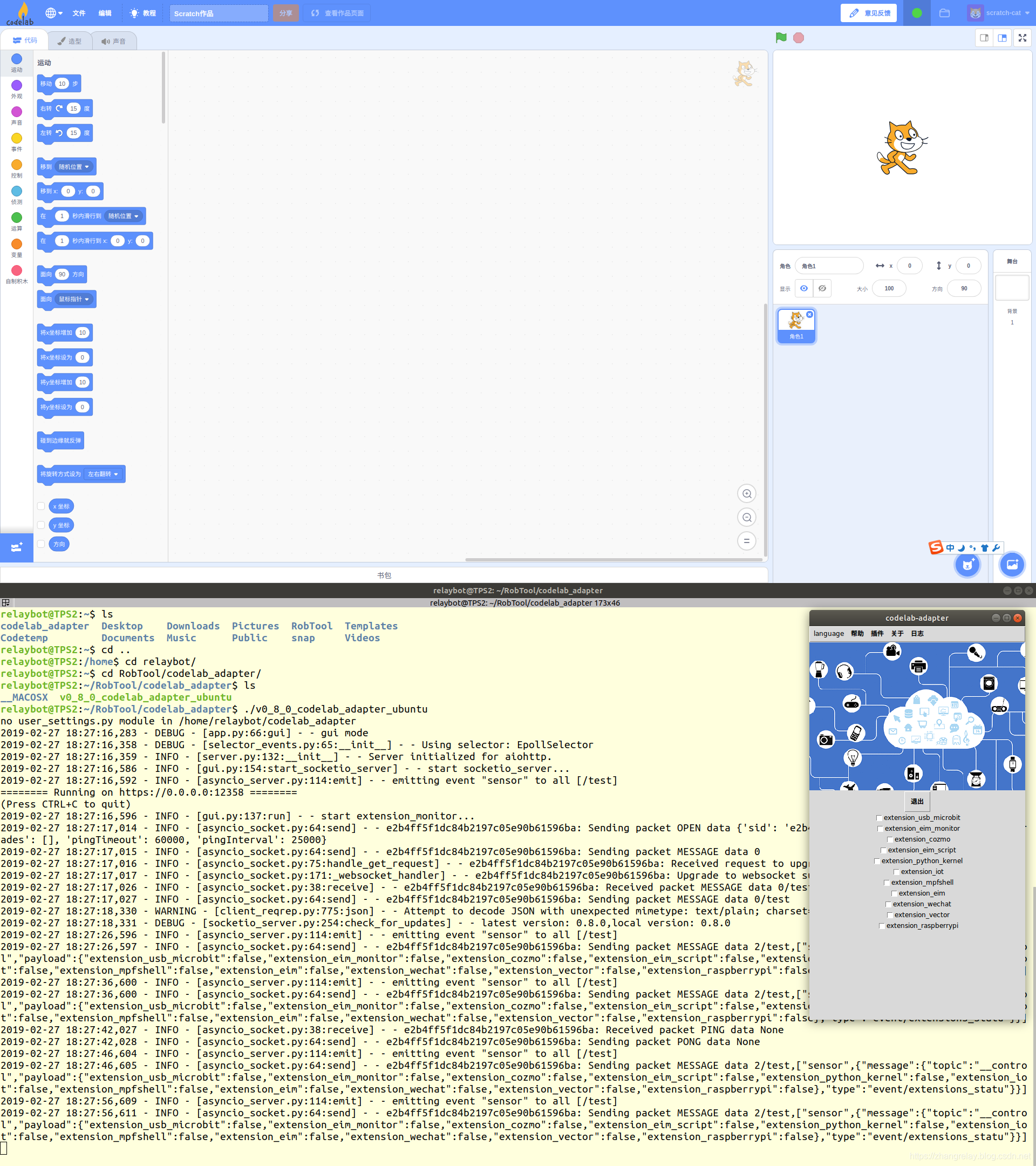
这时,右上角红的变为绿色。手机链接到PC并打开机器人APP,进入SDK模式。
勾选上图中cozmo选项!!!

初始化Cozmo机器人,并成功连接。
加载插件,点击Codelab左下角的按钮。
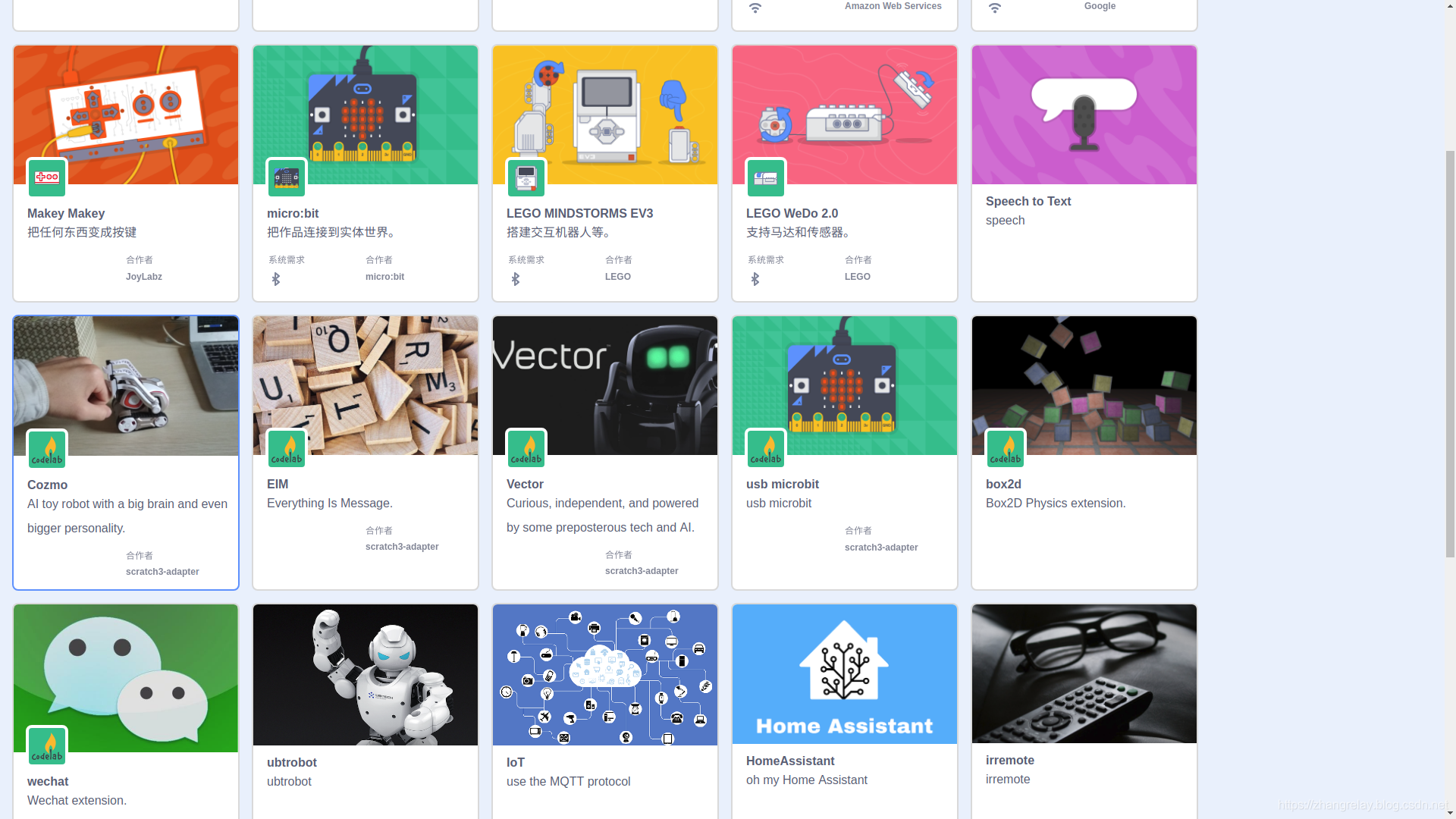
在上图选取Cozmo即可,图中为第二排第一个,然后就可以愉快的使用并编程了。
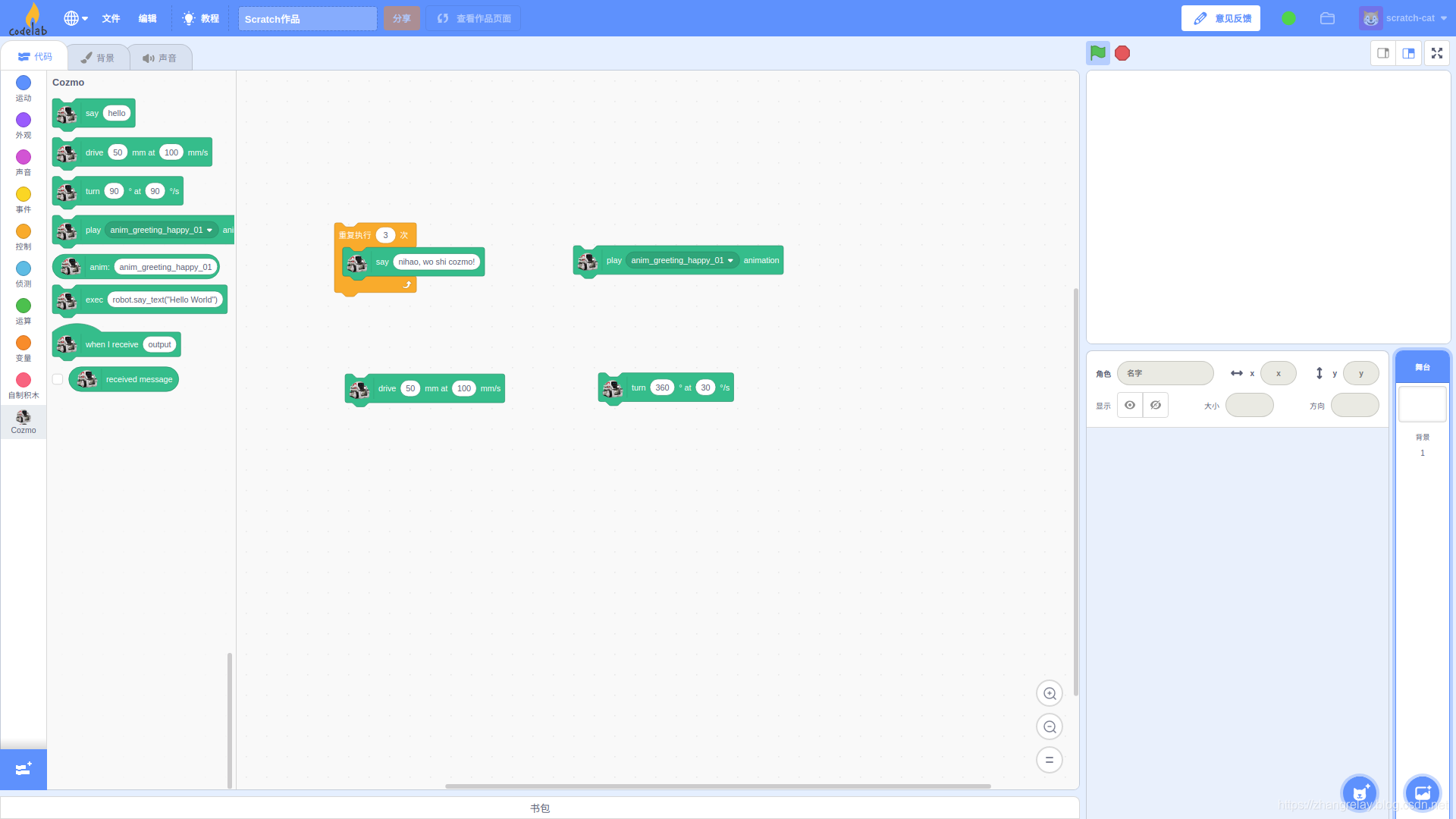
如上教程,完全适用于Vector,过程完全一致。更多精彩内容欢迎查看如下链接:
https://blog.csdn.net/zhangrelay/article/category/7739166
当然,Cozmo的功能远远不止如此,比如:
-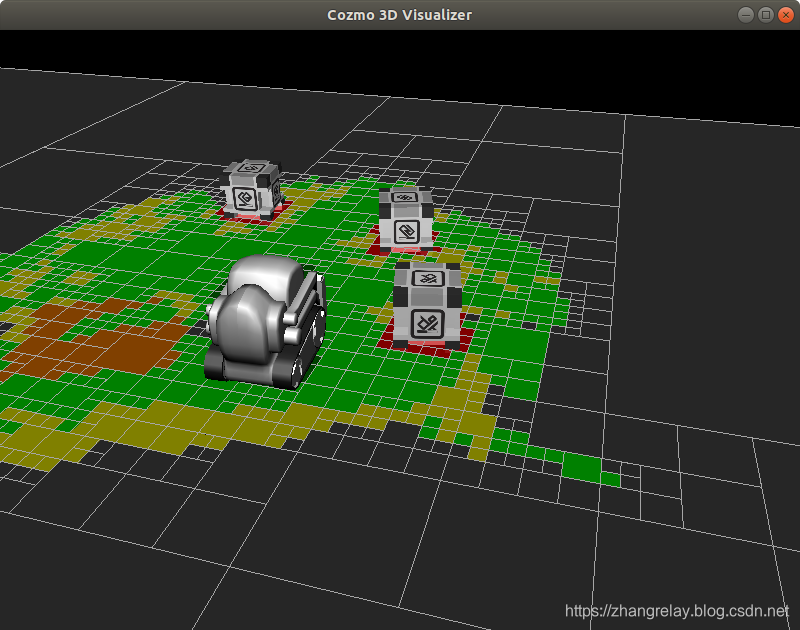 -
-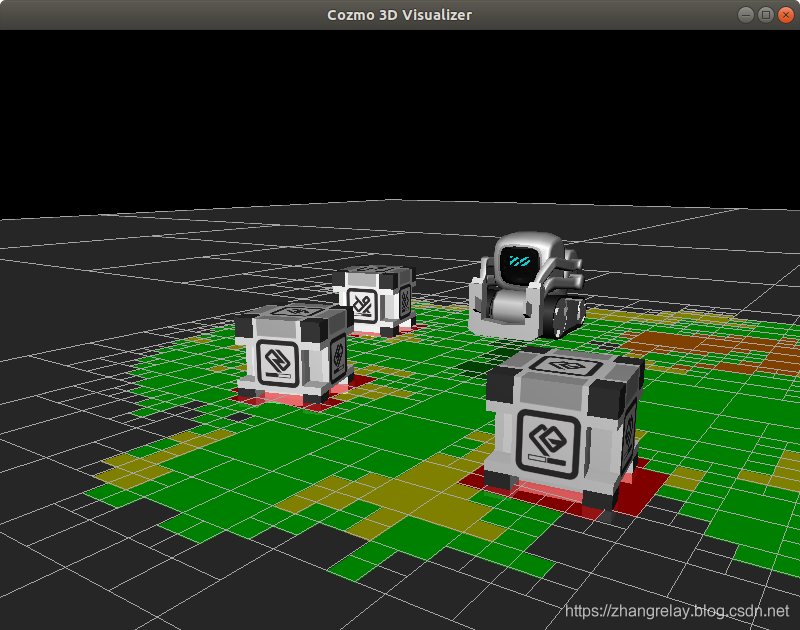 -
-
更多内容,以后继续补充。
Fin






















 2244
2244











 被折叠的 条评论
为什么被折叠?
被折叠的 条评论
为什么被折叠?










